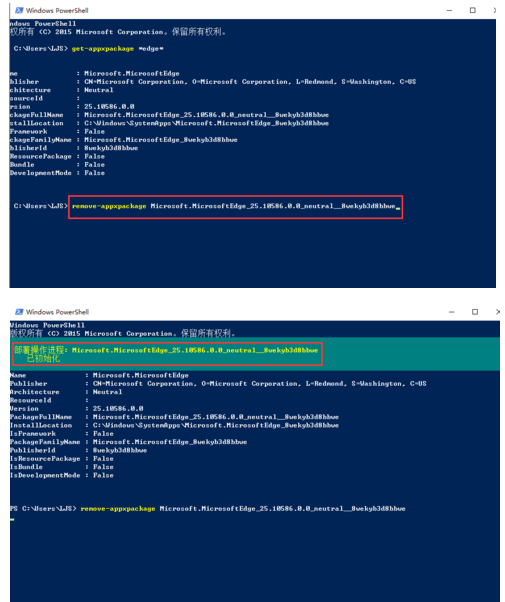win10Microsoft Edge怎么卸载
win10Microsoft Edge怎么卸载?对于win10系统中的Microsoft Edge自带浏览器,很多用户不是很喜欢用,那如何将自带浏览器卸载呢,一起来看看吧!
Microsoft edge作为windows新版的浏览器组件应用, 是被整合到系统文件中的,如果进行卸载操作,可能部分残留文件无法卸载。
1、首先点击win10系统电脑主界面左下方的win10图标,弹出下拉菜单,在下拉菜单里可以找到microsoft edge应用程序

2、接下来在下方的搜索web和windows输入框内输入powershell命令,找到windows powershell桌面应用
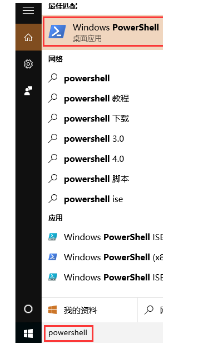
3、点击搜索到的windows powershell桌面应用按钮弹出windows powershell命令窗口
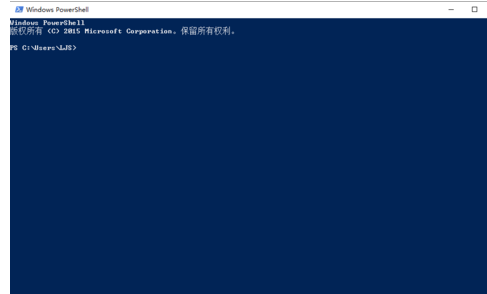
4、接下来在该命令窗口内输入“get-appxpackage *edge*命令程序,该程序的意思是寻找包含edge的应用程序包
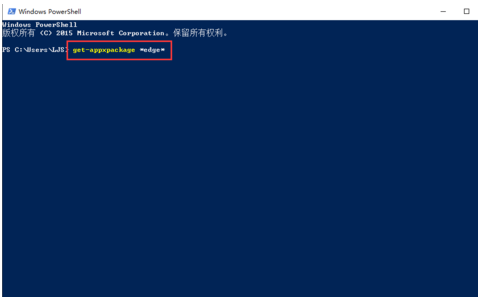
5、命令程序输入完毕之后点击回车键,此时windows powershell命令窗口可以找到microsoft edge的应用包程序

6、接下来找到packagefullname的地址并复制,Microsoft.MicrosoftEdge_25.10586.0.0_neutral__8wekyb3d8bbwe,地址复制完毕之后在命令行里输入remove-appxpackage Microsoft.MicrosoftEdge_25.10586.0.0_neutral__8wekyb3d8bbwe,意思就是移除这个地址的应用程序包,这个地址就是刚才复制的packagefullname的地址